Kuidas Facebookis küsitlust luua?

Kui otsite, kuidas luua Facebookis küsitlust, et saada inimeste arvamust, siis meilt leiate kõik lahendused alates sündmustest, messengerist kuni looni; saate Facebookis küsitluse luua.
See ei oleks hüperbool, kui ütleme, et Snapchat on toonud mobiilisõnumirakenduste maailmas revolutsiooni. Enne Snapchati loomist ei osanud keegi isegi unistada sellisest ainulaadsest viisist sõpradega suhtlemiseks. Snapchati kontseptsioon, mis on ennasthävitavad pildid ja videod, muudab selle täiesti erinevaks tavalistest sõnumside- ja suhtlusvõrgustike rakendustest. Ja see on põhjus, miks Snapshot on alates selle loomisest ehk 2011. aastast üks populaarsemaid rakendusi, millel on rohkem kui 180 miljonit aktiivset igapäevast kasutajat. Samuti ei piirdu aruannete kohaselt fännide jälgimine ainult teismelistega, igas vanuses inimesed kasutavad Snapchati oma lähedastega suhtlemiseks ja emotsioonide jagamiseks.
Seega, kui olete Snapchati uus kasutaja või teil on raske teada, kuidas Snapchat töötab (mis on üsna ilmne, kuna see uuendab end regulaarselt uute funktsioonidega), siis see artikkel juhendab teid. Seega, olenemata sellest, kas olete tehniliselt hea inimene või algaja kasutaja, aitab see artikkel teil Snapchati kasutada tõelise tšempionina.
Mis on Snapchat?
Jah, alustades lihtsast küsimusest, mis on Snapchat? Snapchat, nagu me kõik teame, on Evan Spiegeli, Bobby Murphy ja Reggie Browni välja töötatud rakendus sõprade ühendamiseks. Rakendus on saadaval nii Androidi kui ka iOS-i kasutajatele, lähtudes põhimõttest, et kõik, mida saadate Snapchati kaudu, kaob lühikese aja pärast automaatselt, olgu see siis tekst, pilt või video. See ainulaadne kontseptsioon tõmbab üha rohkem kasutajaid selle poole, kuna nad ei kartnud oma tekste, pilte või videoid, mida nad üksteisega salvestamise või salvestamise kohta jagavad.
Snapchat alustas oma teekonda rakendusena, mis keskendub peamiselt fotode jagamisele inimeselt inimesele. Kuid aja jooksul on rakendust palju muudetud ja seda saab nüüd kasutada mitmesuguste muude asjade jaoks, näiteks avataride loomiseks, fotode ja videote loona edastamiseks, videovestluseks ja paljuks muuks. Rääkides hiljuti lisatud funktsioonidest, nagu mälestused, mis võimaldavad nüüd Snapchati kasutajatel salvestada kõik oma imelikud pildid oma seadmesse, salvestades Snapchati serveritesse, ja filtritest koos AR-objektiividega, mida saate oma piltidele lisada.
Kõik need ja paljud teised uusimad funktsioonid seavad Snapchati endiselt sõnumside ja suhtlusvõrgustike rakenduste võidujooksus ettepoole. Enne edasiliikumist mõistkem kõigepealt kõiki neid kõnepruuke, mis on seotud Snapchatiga, sest ilma neid mõistmata on tõesti raske saada ülevaadet, kuidas Snapchat töötab.
Vaadake ka: Kuidas fotosid kaamerarullist Snapchati üles laadida
Snapchatiga seotud levinud tingimused:
Snap: iga videot või fotot, millel klõpsate või mille rakenduses vastu võtate, nimetatakse hetkeks. Videoklipi eluiga on kõigest 10 sekundit, välja arvatud juhul, kui edastate seda loona, mis pikendab nende eluiga 24 tunnini. Samuti kustutatakse kõik avamata pildid automaatselt 30 päeva pärast.
Snapcode : Snapcode muudab sõpradega ühenduse võtmise väga lihtsaks, kuna inimene, kes soovib teiega sõbra lisada, peab teie snapcode'i oma telefoni kaameraga skannima. Koodi leiate profiiliekraanilt, millele pääsete juurde Snapchati ikooni puudutades.
Lugu : rida kõigist teie hetkedest, mida soovite oma sõpradega jagada. Erinevalt teie videolõikest on lugu kõigile teie sõpradele 24 tundi saadaval, pärast mida muutub see neile automaatselt kättesaamatuks.
Skoor : see näitab, et olete Snapchatis aktiivne. Snapchati kohaselt on skoor saadetud/saadud piltide koguarvu, jagatud lugude ja mõne muu teguri kombinatsioon.
Snapstreak : kui teie ja teie sõber saadate teineteisele 24 tunni jooksul rohkem kui ühe päeva snaps, on teil mõlemal seeria. Mida kauem te mõlemad jagamist jätkate, seda kauem see jada säilib. Leiate oma sõbra nime ees tulekahju emotikon ja nende päevade arv, mil te järjest hoidsite.
Filter : kui soovite oma klõpsudele sädet lisada, kasutage filtreid. Pildile filtri lisamiseks libistage pärast pildistamist vasakule või paremale ja valige kõige sobivam filter. Saate valida filtri paljude saadaolevate filtrite hulgast, nagu värv, ilm, praegune kellaaeg jne. Ja mida enamat, saate ühele pildile lisada rohkem kui ühe filtri.
Objektiivid : kui tunnete, et filtrid ei suuda anda soovitud sädet, peate valima objektiivid. Liitreaalsusel töötavad objektiivid annavad teie pildile sädeleva efekti. Objektiivide kasutamiseks vajutage lihtsalt kaameravaates mobiiliekraanil oma pilti pikalt. Nüüd ilmuvad järjest erinevad objektiivid.
Vestlus : Vestlus, nagu nimi täpsustab, aitab teil Snapchatis oma sõpradele tekstisõnumeid saata. Vestluse alustamiseks libistage lihtsalt vasakult paremale ja valige sõber, kellega soovite vestlust alustada.
Snapcash : Snapchat koostöös Square Cashiga võimaldab kasutajatel saata oma sõpradele raha otse rakendusest. Snapcashile pääseb juurde vestluse jaotises.
Mälestused : see viimane Snapchati rakenduse integreerimine võimaldab selle kasutajatel salvestada klõpsud oma kohalikku salvestusruumi, st seadme mällu. Vahetult pärast pildistamist leiate võimaluse salvestada see mäludena, st oma seadme sisemällu.
Snap Map : Snap Map funktsioonid võimaldavad kasutajatel jagada oma asukohti sõpradega. Samuti saate Snap Mapis leida oma sõbra praeguse asukoha. Snap Mapi kasutamiseks suruge sõrmi (suumige) kaamera ekraanil ja see avab Snap Mapi. Kui see on esimene kord, peate lubama Snapchatil juurdepääsu teie seadme asukohateenustele. Samuti pange tähele, et kasutaja otsustab täielikult, kas jagab oma asukohta Snap-kaardil või mitte.
Lugege ka: Kuidas teha Snapchatis ekraanipilti ilma nende teadmata
Kuidas Snapchat töötab:
Snapchati konto loomine on väga lihtne. Kõik, mida pead tegema, on rakenduse Play Store'ist või App Store'ist alla laadida ja konto luua, esitades oma põhimandaadid, nagu nimi ja telefoninumber. Nüüd, kui räägime Snapchatiga alustamisest, tahame teile öelda, et Snapchati peetakse rakenduseks, mis värskendab regulaarselt oma funktsioone. Seetõttu käsitleme selles artiklis selle mõningaid üldisi funktsioone.
Pildistamine:
See on üks lihtsamaid asju, mida saate Snapchatiga teha. Kõik, mida pead tegema, on avada rakendus ja puudutada pildistamiseks jäädvustamisnuppu. Kui tahame videot salvestada, hoidke 10 sekundi pikkuse video jäädvustamiseks all jäädvustamisnuppu. Kuid oodake Snapchat ei seisne ainult pildistamises, vaid pärast pildistamist andke sellele uus välimus erinevate saadaolevate Snapchati filtritega, mis võivad lisada aega, asukohta, ilmateavet või muuta pildi värvi. Veelgi enam, kui olete loominguline inimene, kes soovib oma pildid täielikult ümber kujundada, vajutage lihtsalt oma pilti seadme ekraanil pikalt ja kasutage Snapchati objektiive. Nendel liitreaalsusel töötavatel objektiividel on võime teie pilte täielikult muuta. Nüüd, pärast pildistamist, sõltub sellest, kas soovite seda pilti ühe sõbraga jagada või loona edastada. Samuti
Otsige teisi Snapchati kasutajaid:
Elu pole midagi ilma sõpradeta ja sama on ka Snapchat. Saate otsida kõiki oma sõpru, kes on Snapchatis, puudutades nuppu Otsi, mis asub kaameraekraani vasakus ülanurgas. Nüüd alustage tippimist, mida soovite leida, või läbige Snapchati esitatud soovitused. Samuti saate otsida sündmust ja kontserti, sealhulgas oma sõpru.
Vestelge sõpradega:
Snapchat ei seisne ainult ennasthävitavate piltide saatmises, vaid saate vestelda ka oma sõbra või grupiga. Jutukuvale pääsete juurde kahel viisil, millest üks puudutab kaameravaate vasakus alanurgas asuvat vestlusikooni ja teine nipsake vasakult paremale.
Kui olete vestluskuval, puudutage oma sõbra nime ja alustage temaga vestlust. Lisaks saate oma sõbrale vestluses sõnumite saatmise kõrval saata talle lugusid, mälestusi, snape, kleebiseid või isegi raha. Saate teha ka heli- või videokõne läbi vestluse jaotise. Funktsioonid, nagu Snapcode, Snapstreak, leiate jaotises Vestlus, kui vajutate pikalt oma sõbra nime. Vestluste parim osa on see, et need kustutatakse automaatselt, kui teie ja teine inimene vestlusest lahkute.
Jagage oma lugusid:
Snapchati lood on parim viis end väljendada, kuna nende eluiga on 24 tundi. Lugudele juurdepääsuks nipsake kaamera ekraanil paremalt vasakule või puudutage paremas alanurgas ikooni Stories. Siit leiate kõik lood, mida teie sõbrad jagavad, ülaosas viimased lood, millele järgneb juba vaadatud lugu. Oma loo lisamiseks tehke hetk ja seejärel puudutage ikooni Lugu või puudutage noolt Saada. Esmakordsed kasutajad peavad kinnitama, puudutades nuppu Lisa.
Avastage välismaailma lugusid:
Kui soovite end kogu maailmas toimuvaga kursis hoida, lülituge avastamisekraanile, millele pääsete juurde kaameraekraanil paremalt vasakule libistades.
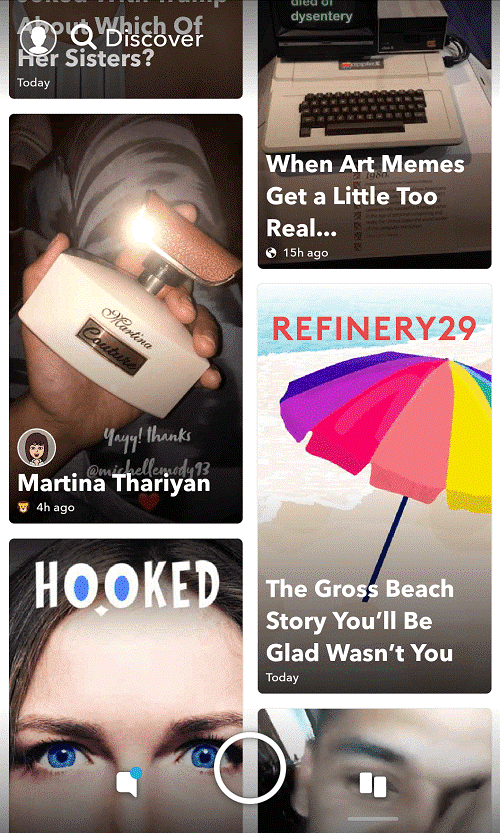
Kuigi kasutajal pole palju kontrolli Snapchati pakutava voo üle, saab ta alati tellida teda huvitava kanali. Samuti saate oma sõpradega jagada lugusid Discoveri ekraanilt.
Salvestage kõik oma pildid kohapeal:
Saate kõik oma pildid lokaalselt oma seadmesse salvestada jaotisesse Mälestused. Samuti pääsete mälude kaudu juurde kogu seadmesse salvestatud meediumile.
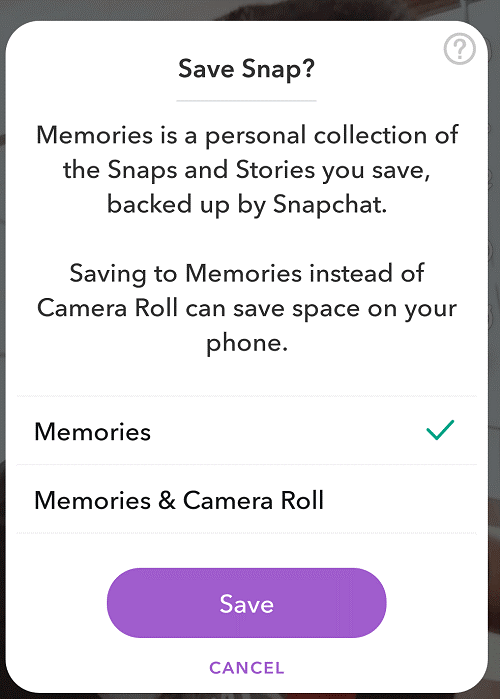
Mälestuste juurde pääsete, kui puudutate jäädvustamisnupu all olevat kaartide ikooni. Nüüd leiate siit kõik salvestatud pildid ja oma seadme kohaliku meedia. Saate teha mälestustega mitmesuguseid toiminguid, näiteks jagamise otsimist jne.
Sinu profiil:
Snapchati jaotis Profiil võimaldab teil pääseda juurde oma kontole ja selle seadetele. Profiilikuvale juurdepääsemiseks puudutage ekraani vasakus ülanurgas kummitus- või Bitmoji ikooni. Profiilikuva abil saate lisada sõpru, luua ja jagada lugusid.
Saate vaadata ka Snapcode'i, Snapstreaki, trofeed ja muid sätteid otse oma profiiliekraanilt. Nii et olenemata sellest, kas peate oma Bitmoji tähemärki või kasutajanime või parooli muutma, peate külastama profiilikuva.
Vaata ka: Uued Snapchati objektiivid, mida sooviksite kasutada
Hankige või jagage oma asukohta Snap Mapi kaudu:
Saate teada oma sõbra täpse asukoha Snapchatis või jagada enda oma Snap Mapis. Alustamiseks lihtsalt näpistage või suumige kaameraekraani. Kui see on esimene kord, küsib Snapchat teilt juurdepääsu teie seadme asukohateenustele.
Kui see on antud, saab iga teie sõber teie asukoha kindlaks teha ja teie praeguse asukoha rakenduses Snap Map. Pange tähele, et asukoha värskendamiseks peate avama Snapchati. Nüüd, kui te ei soovi oma praegust asukohta kõigiga jagada, saate valida konkreetsed inimesed, kellega soovite oma asukohta soovida. Samuti, kui te ei soovi oma asukohta kellegagi jagada, kasutage kummitusrežiimi.
See on kõik, poisid! Loodetavasti on teil nüüd selge arusaam, kuidas Snapchat töötab. Snapchat muudab sageli oma funktsioone ja sätteid, nii et selleks, et olla Snapchati proff, peate jätkama rakenduse kasutamist ja ilmselgelt tellima meie ajaveebi, kuna see hoiab teid kursis kõige uuemate trendidega tehnoloogiaga üle kogu maailma.
Kui otsite, kuidas luua Facebookis küsitlust, et saada inimeste arvamust, siis meilt leiate kõik lahendused alates sündmustest, messengerist kuni looni; saate Facebookis küsitluse luua.
Kas soovite aegunud pääsmeid kustutada ja Apple Walleti korda teha? Järgige selles artiklis, kuidas Apple Walletist üksusi eemaldada.
Olenemata sellest, kas olete täiskasvanud või noor, võite proovida neid värvimisrakendusi, et vallandada oma loovus ja rahustada meelt.
See õpetus näitab, kuidas lahendada probleem, kuna Apple iPhone'i või iPadi seade kuvab vales asukohas.
Vaadake, kuidas saate režiimi Mitte segada iPadis lubada ja hallata, et saaksite keskenduda sellele, mida tuleb teha. Siin on juhised, mida järgida.
Vaadake erinevaid viise, kuidas saate oma iPadi klaviatuuri suuremaks muuta ilma kolmanda osapoole rakenduseta. Vaadake ka, kuidas klaviatuur rakendusega muutub.
Kas seisate silmitsi sellega, et iTunes ei tuvasta oma Windows 11 arvutis iPhone'i või iPadi viga? Proovige neid tõestatud meetodeid probleemi koheseks lahendamiseks!
Kas tunnete, et teie iPad ei anna tööd kiiresti? Kas te ei saa uusimale iPadOS-ile üle minna? Siit leiate märgid, mis näitavad, et peate iPadi uuendama!
Kas otsite juhiseid, kuidas Excelis automaatset salvestamist sisse lülitada? Lugege seda juhendit automaatse salvestamise sisselülitamise kohta Excelis Macis, Windows 11-s ja iPadis.
Vaadake, kuidas saate Microsoft Edge'i paroole kontrolli all hoida ja takistada brauserit tulevasi paroole salvestamast.







